Microsoft Teams'de Ara Odaları Nasıl Oluşturulur
, Windows / / August 04, 2021
Reklamlar
Beyin fırtınası ve tartışmalar, çevrimiçi kurumsal toplantıların ortak bir parçasıdır. Etrafta birden fazla katılımcı varken, ana toplantıdan zaman ayırmak gerekli hale gelir. İnsanların kendi aralarında kısa bir toplantı yapması anlamına gelir. Bu, birincil konferans için noktaları ve fikirleri tartışmak içindir. Bu amaçla Microsoft Teams, ara odaları konseptini tanıttı. Microsoft Teams ara odası 2020 sonbaharına doğru tanıtıldı.
Bu özellik, Zoom gibi diğer çevrimiçi konferans uygulamalarında zaten mevcuttur. Uzun zamandır bir görüşme devam ediyor. Bu nedenle, ara odaları biraz zaman ayırmaya ve fikir ve görüşleri paylaşmaya yardımcı olur. Bu kılavuzda, Microsoft Teams ara odalarının çeşitli yönlerinden bahsetmiştim. Bu, ara odasında oluşturma, silme, yeniden adlandırma, dosya paylaşımı ve daha fazlasını içerir. Bunları ayrıntılı olarak kontrol edelim.
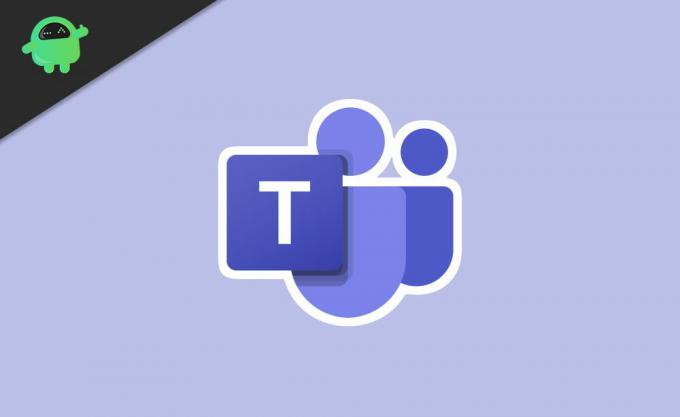
İçindekiler
-
1 Microsoft Teams Ara Odaları Nasıl Oluşturulur ve Yönetilir
- 1.1 Ara Odasının Adını Değiştirme
- 1.2 Microsoft Teams'de Ara Odasını Silme
- 1.3 Ara Odaları Nasıl Açılır
- 1.4 İnsanları Otomatik Olarak Ara Odalarına Taşıyın
- 1.5 Katılımcıları Ara Odaları Arasında Değiştirin
- 1.6 Microsoft Teams Ara Odasında Olanları Kaydetmek Mümkün mü?
- 1.7 Ara Odasında Dosyaları Paylaşma
Microsoft Teams Ara Odaları Nasıl Oluşturulur ve Yönetilir
Öncelikle, MS Teams uygulamasını masaüstünüzden kullanmanız gerekir. Herkes ara odalarını yaratamaz. Çevrimiçi toplantının yalnızca düzenleyicisi veya moderatörü oluşturabilir. Aslında moderatör ara odalarının tüm yönlerini kontrol eden tek kişidir.
Reklamlar
- Toplantı araç çubuğunda, ara odaları simgesi.
- Altında Oda Ayarları, yapabilirsin kaç oda ayarla ihtiyacın var
- Ayrıca katılımcıları otomatik veya manuel olarak paylaştırma arasında seçim yapabilirsiniz.
- Sonra tıklayın Odalar Oluşturun
Ara odaları ancak toplantı başladıktan sonra kullanılabilir. Organizatör sizseniz ve ara odaları için tüm kontrolleri elinizde tutarsanız, toplantıda bulunmanız gerekir.
Ara Odasının Adını Değiştirme
Ara odası oluşturduğunuzda, Oda 1, Oda 2 vb. Olarak gösterilir.
- Sadece Oda 1'e tıklayın ve ardından bir menü görünecektir.
- Bundan seçin Odayı Yeniden Adlandır.
- Sonra metin alanında odanın adını girin.
- Tıklamak Odayı Yeniden Adlandır.
Microsoft Teams'de Ara Odasını Silme
Ara odasını sildiğinizde, katılımcıları odadan çıkarır ve ana toplantıda tutar.
- Odaya tıklayın
- Seçiniz Odayı Sil
Ara Odaları Nasıl Açılır
Tek tek tıklayabilirsiniz Açık Odalar Her odada seçenek. Aksi takdirde, doğrudan tıklayın Başlangıç odaları kullanıcıları odalara otomatik olarak atamak için.
İnsanları Otomatik Olarak Ara Odalarına Taşıyın
Bu, insanları otomatik olarak oluşturduğunuz çeşitli ara odalarına karıştırır. Kullanıcıların manuel olarak atanması için zaman kazandıracaktır.
Reklamlar
- Üstündeki üç nokta düğmesini tıklayın. Ara Oda sekme
- Sonra seçin Ayarlar
- Ardından onay kutusunu tıklayın İnsanları otomatik olarak açık odalara taşı
Kullanıcılar ara odalarına rastgele atandıklarında, bir geri sayım sayacı göreceklerdir. Zamanlayıcı sona erdiğinde, ara odalarından herhangi birine otomatik olarak gönderilecektir. Otomatik karıştırma etkin değilse, katılımcılar herhangi bir ara odasına katılmak isteyip istemediklerini soran bir açılır pencere görürler.
Katılımcıları Ara Odaları Arasında Değiştirin
Toplantının düzenleyicisi olarak, kullanıcıları bir ara odasından alıp başka bir odaya yerleştirebilirsiniz.
- Oda adına tıklayın
- Göreceksin mevcut katılımcıların listesi şimdiki ara odalarında
- Olacak isimlerin yanındaki onay kutuları
- Katılımcıları seçin onay kutularına tıklayarak diğer odalara geçmek istiyorsunuz
- Sonra diğer ara odasını seçin seçilen kullanıcıları nereye göndermek istediğiniz
- Katılımcıları değiştirmek için tıklayın Atamak.
Microsoft Teams Ara Odasında Olanları Kaydetmek Mümkün mü?
Yalnızca düzenleyen kişi ara odasını kaydedebilir. Bunun için moderatörün ilgili ara odasında bulunması gerekir.
- Git Toplantı
- Tıkla 3 noktalı düğme
- Seçiniz Kayıt
Tüm ara odalarını toplu olarak kaydedemeyeceğinizi unutmayın.
Reklamlar
Ara Odasında Dosyaları Paylaşma
Ara odalarında katılımcılar kendi içlerinde dosya paylaşabilir.
- Tıkla sohbet simgesi Teams pencerelerinde
- İlgili ara odasının sohbet metin kutusunda bir klip simgesi [Gmail'de olduğu gibi dosya eklemek için]
- O klip simgesine tıklayın cihazınızdan herhangi bir dosya veya resim yükleyin
- Sen de yapabilirsin OneDrive bulut depolama alanından herhangi bir dosya ekleyin Microsoft'tan
- Dosyanıza göz atıp seçtikten sonra, Gönder
- Daha sonra sizin veya toplantıdaki diğer herhangi bir katılımcının yüklediği dosyalara erişmek için seçeneğe tıklayın Dosyalar Ana Teams penceresinin üzerindeki Sohbet simgesinin altında.
Bu nedenle, bunlar Microsoft Teams ara odasının çeşitli yönleri, bununla ilgili çeşitli etkinliklerin nasıl oluşturulacağı, katılacağı ve gerçekleştirileceği. Umarım bu kılavuz bilgilendirici olmuştur.
İlgili Kılavuzlar
- Microsoft Teams'de Gürültü Bastırmayı Etkinleştirme | Nasıl
- EpocCam'in Microsoft Teams'de Çalışmamasını Düzeltme: Nasıl Onarılır
- Yüksek CPU ve Pil Kullanan Microsoft Teams | Nasıl düzeltilir
- Microsoft Teams'de Arka Plan Nasıl Değiştirilir
- Tüm Microsoft Teams Kanallarını Web'de, Masaüstünde ve Telefonda Görme

![STK Life 7 3G'ye Stok ROM Nasıl Yüklenir [Firmware Dosyası / Unbrick]](/f/477632b3b939695c65d73e3580d6062f.jpg?width=288&height=384)
![G935FXXS5ESFA / G935FXXS5ESFB'yi indirin: Galaxy S7 Edge için Haziran 2019 yaması [Güney Amerika]](/f/7a1bb9e3d228a1b7c1d25ee3561a6128.jpg?width=288&height=384)
